הפעל או השבת מצב קומפקטי בסייר הקבצים ב-Windows 10
הנה כיצד להפעיל או להשבית מצב קומפקטי בסייר הקבצים ב-Windows 10. החל מ-build 21337, Windows 10 משתמש בפריסה חדשה עבור סייר הקבצים. כעת יש לו ריפוד נוסף ברשימת הקבצים ובחלונית הניווט. מיקרוסופט עשתה את זה כדי לקבל מראה אחיד של כל האפליקציות ב-Windows 10, שמכילה כעת שפע של אפליקציות חנות מוכוונות מגע.
פרסומת
סייר הקבצים הוא אחד מיישומי Windows הוותיקים ביותר. הוצג לראשונה ב-Windows 95, הוא ממלא את התפקיד החשוב במערכת ההפעלה. קודם כל, זהו כלי ניהול הקבצים המוגדר כברירת מחדל. זה מאפשר לך ליצור, להעתיק, להעביר ולמחוק קבצים ותיקיות. מלבד פעולות ניהול קבצים, Explorer.exe מיישם גם את המעטפת - שולחן העבודה, שורת המשימות, סמלי שולחן העבודה הם חלקים מאפליקציית Explorer. בעבר היה תפריט התחל כחלק מהמעטפת, אבל זה כבר לא קיים במהדורות האחרונות של Windows 10.
סייר הקבצים מקבל שיפורים עם כל מהדורה וגרסה של Windows. לדוגמה, לסייר הקבצים של Windows 8 יש את ממשק המשתמש Ribbon ואת סרגל הכלים לגישה מהירה, הזמינים כעת ב-Windows 10.
מתחיל ב לבנות 21337 סייר הקבצים, פריסת ברירת המחדל כוללת ריפוד נוסף בין אלמנטים.
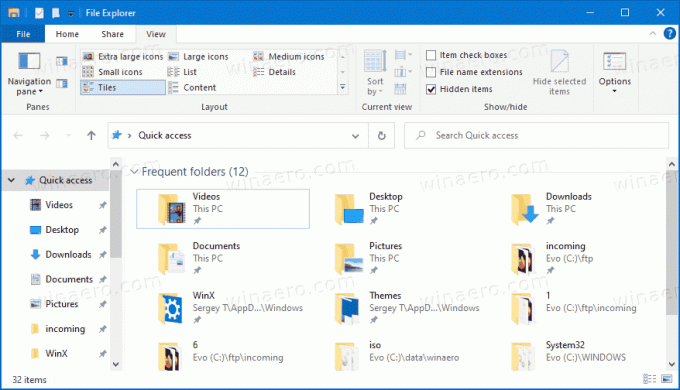
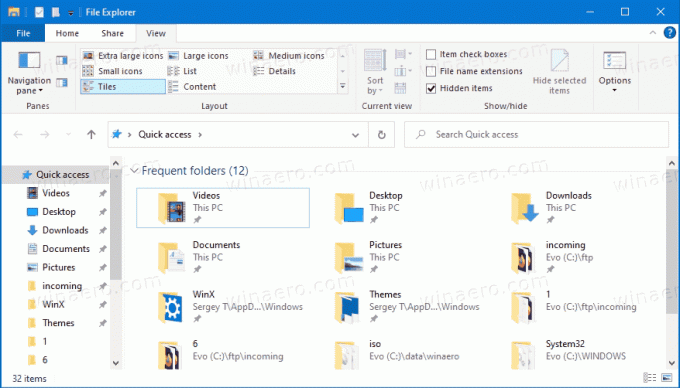
כדי לשחזר את צפיפות הפריטים הקלאסית, אתה יכול להשתמש בהגדרה חדשה באפשרויות תצוגה שנקראת השתמש במצב קומפקטי.
פוסט זה יראה לך כיצד להפעיל או להשבית מצב קומפקטי בסייר הקבצים של Windows 10. ישנן שתי שיטות בהן תוכל להשתמש.
הפעל או השבת מצב קומפקטי בסייר הקבצים ב-Windows 10
- פתח את סייר הקבצים.
- הקלק על ה אפשרויות תיקייה פקודה על נוף לשונית של הסרט.
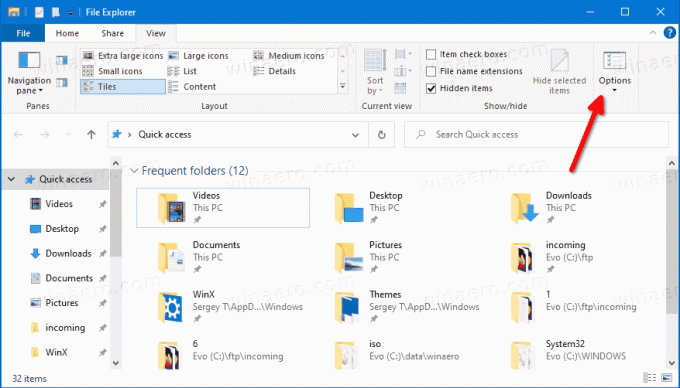
- עבור אל נוף לשונית ב- אפשרויות סייר הקבצים דו-שיח.
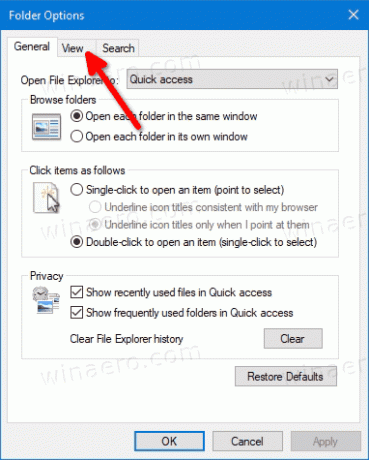
- בתוך ה הגדרות מתקדמות רשימה, הפעל (סמן) או השבת (בטל את הסימון) של השתמש במצב קומפקטי אפשרות למה שאתה רוצה.

- לחץ על להגיש מועמדות ו בסדר.
אתה גמור.
לחלופין, אתה יכול להחיל תיקון רישום כדי להפעיל או להשבית אפשרות זו. הנה איך זה יכול להיעשות.
הפעל או כבה השתמש במצב קומפקטי ברישום
- פתח את ה אפליקציית עורך הרישום.
- עבור אל מפתח הרישום הבא.
HKEY_CURRENT_USER\Software\Microsoft\Windows\CurrentVersion\Explorer\Advanced\
ראה כיצד לעבור אל מפתח רישום בלחיצה אחת. - בצד ימין, שנה או צור ערך DWORD חדש של 32 סיביות
השתמש ב-CompactMode.
הערה: גם אם כן הפעלת Windows 64 סיביות עדיין עליך ליצור ערך DWORD של 32 סיביות. - הגדר את הערך שלו ל-1 כדי לאפשר את הפריסה הקומפקטית.
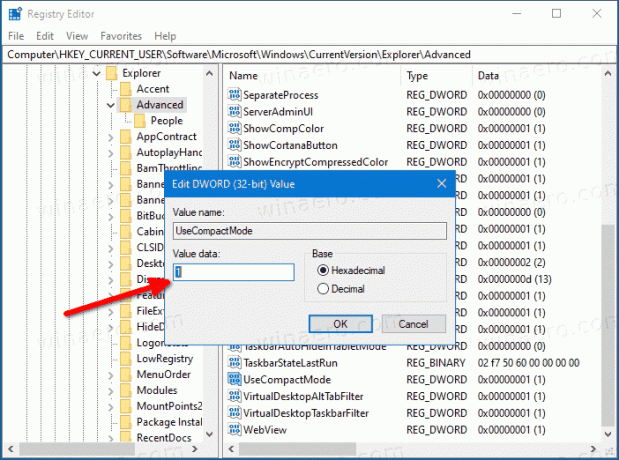
- נתוני ערך של 0 ישביתו אותו ויכניסו ריפוד נוסף לאלמנטים בממשק המשתמש.
- כדי לגרום לשינויים שנעשו על ידי תיקון הרישום להיכנס לתוקף, אתה צריך התנתק והיכנס לחשבון המשתמש שלך. לחילופין, אתה יכול הפעל מחדש את מעטפת האקספלורר.
אתה גמור.
כדי לחסוך זמן, אתה יכול להוריד את קבצי הרישום הבאים.
הורד קבצי רישום מוכנים לשימוש
הארכיון כולל את הקבצים הבאים.
-
אפשר מצב קומפקטי ב- File Explorer.reg- מאפשר את צפיפות האלמנטים הקלאסית בסייר הקבצים. - השבת
מצב קומפקטי ב- File Explorer.reg- משחזר את ברירת המחדל של המראה הרחב יותר של סייר הקבצים של Windows 10
זהו זה.


